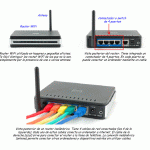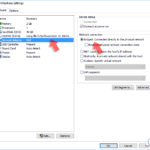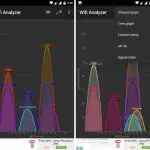Entre las personas que visitan tu casa y los extraños que acceden a tu Wi-Fi, saber quién está conectado, en todo momento, es una información inestimable.
Puede que te estés rascando la cabeza si descubres que hay cuatro dispositivos conectados cuando sólo tienes dos.
Sucede que hay varias maneras de averiguar cuántos dispositivos están conectados realmente, lo que permite mantener el Wi-Fi mejor protegido. Después de todo, no son los que pagan la factura de Internet.
1. Comprobación de la interfaz del router
El módem o el enrutador mantiene una práctica lista de los dispositivos conectados a la red.
Primero, necesitarás tu dirección de la puerta de enlace por defecto . Puedes averiguarlo de varias maneras. La ruta más segura es usar el símbolo de comando de tu ordenador . También puedes encontrar tu dirección de la Puerta de enlace predeterminada en los sitios web, pero debido a la naturaleza de Internet, esto no es recomendable. Utiliza la herramienta propia de tu PC.

>
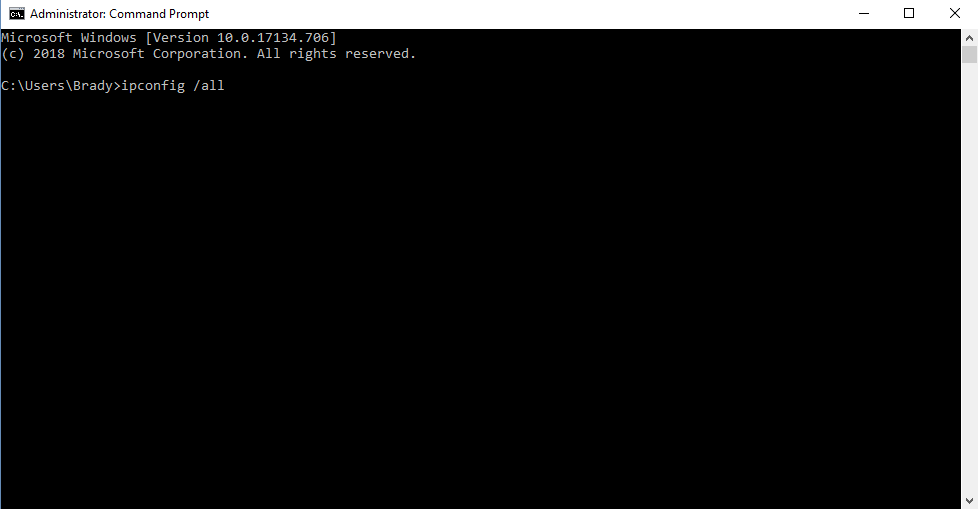
>
2.Si el símbolo de comando pide Permiso de Administrador , seleccione Sí . Después, escriba «ipconfig /all» sin comillas.

>
Ahora que tienes la dirección, puedes usarla para acceder a la interfaz de tu módem o router.
- Abre un navegador de tu elección y escribe tu dirección de la puerta de enlace por defecto en el campo de búsqueda de la parte superior.
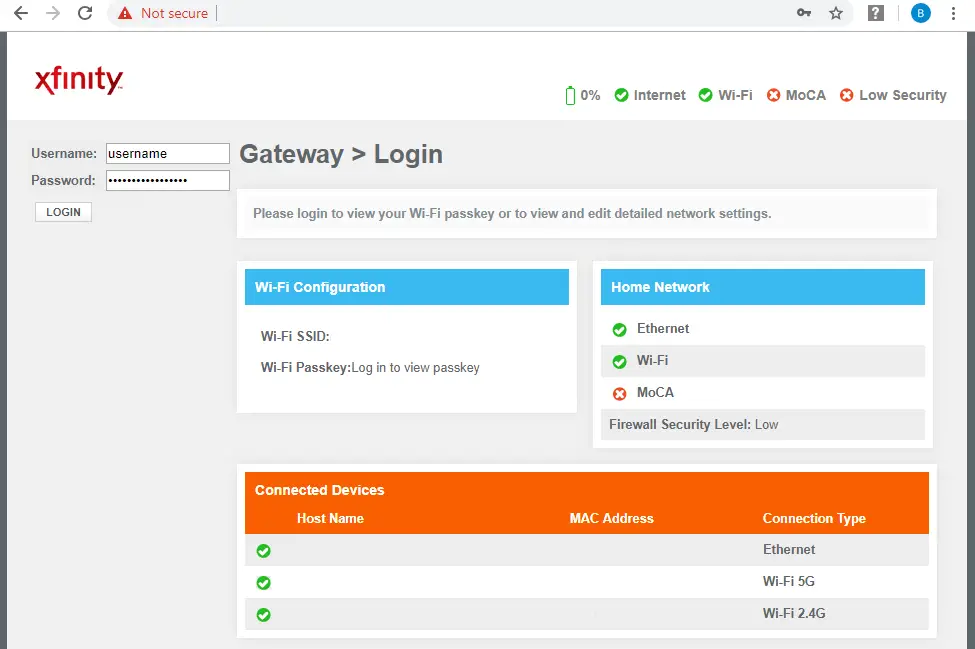
>
No todos usan el mismo proveedor de Internet, afortunadamente, los términos utilizados son sinónimos entre sí.
- Una vez dentro, encuentre una pestaña etiquetada Dispositivos conectados o Dispositivos conectados o Clientes DHCP o Estado . Aquí verás todos los dispositivos que están actualmente conectados a tu Internet a través de Wi-Fi y Ethernet.
Sin embargo, es posible que la lista de dispositivos que veas no sea la lista completa.
Los dispositivos tienen lo que se conoce como «dirección MAC», o Dirección de Control de Acceso a los Medios. La dirección MAC es exclusiva de su dispositivo y rara vez se modifica debido a que la dirección MAC está vinculada al adaptador de red de su dispositivo.
La dirección MAC y la dirección IP pueden confundirse por la misma cosa, pero la dirección MAC es más como el certificado de nacimiento de tu aparato, mientras que la dirección IP es como tu lugar de origen.
Desafortunadamente, algunas personas pueden encontrar esta información y usarla para engañar a una red y hacerla pensar que su dispositivo es realmente su dispositivo.
Esto incluye su dirección IP. Los enrutadores y los módems reconocerán dos dispositivos con la misma dirección MAC y apagarán uno de ellos, normalmente tú si tu dirección MAC ha sido comprometida.
Por lo general, este no es un problema con el que la persona promedio trata. Muchos dispositivos hoy en día tienen algún tipo de capacidad Wi-Fi que tal vez no conocías, incluso los altavoces se pueden conectar. Haga una lista de todos los dispositivos que usan Wi-Fi después de haber protegido su red.
2. Usar el símbolo de comando
El comando «prompt» no sólo es bueno para encontrar su puerta de enlace predeterminada. Esta útil herramienta puede decirte qué dispositivos están conectados, al igual que la interfaz dedicada de tu módem y router.

>
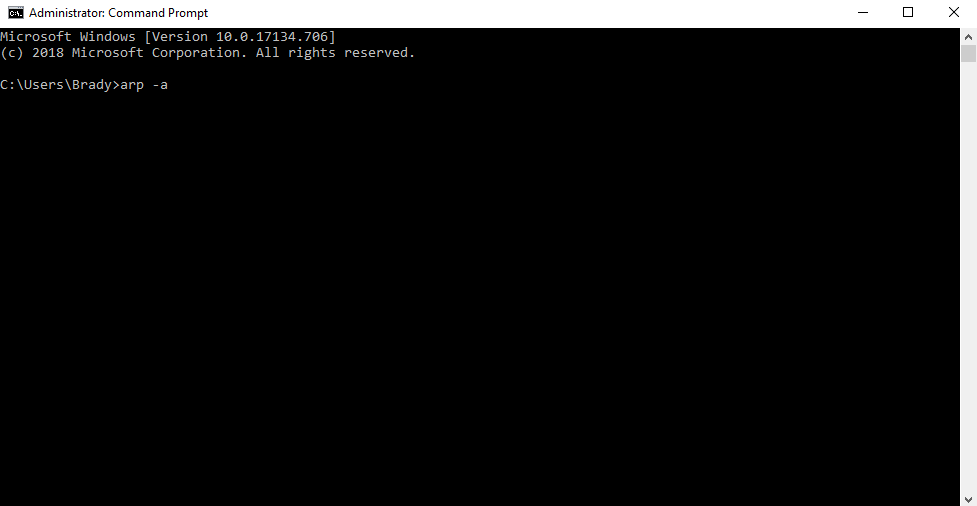
>
Esta lista es similar a la interfaz de tu módem/enrutador, excepto que no da nombres de dispositivos específicos ni es una lista completa.
Los dispositivos conectados a su red van a coincidir con los mismos pocos números de su dirección. La información es censurada para su protección .
3. Usar un escáner IP
Programas como el Escáner IP Avanzado pueden servir como su línea de defensa secundaria. Usar un escáner IP podría revelar los dispositivos ocultos que se están colando en su red, y cortarlos.
Al igual que la interfaz de tu router/módem, tendrás acceso a una lista de dispositivos: ordenadores, teléfonos inteligentes, tabletas, cualquier cosa con capacidades Wi-Fi y Ethernet.
Los proveedores de Internet, por lo general, hacen un gran trabajo para encontrar cada dispositivo conectado, pero no hace daño tener un compinche.
4. PSA – Protección de la red
No es raro que tu aparato se conecte a tu Wi-Fi si estás al lado en la casa de un vecino. Incluso podrías conectarte desde el otro lado de la calle. Aunque esto puede parecer genial para tus vecinos, no lo es tanto para ti.
La naturaleza impredecible de la navegación por la web ya es peligrosa sin la protección adecuada y lanzar a más gente a la mezcla, con acceso a su conexión, sólo va a ampliar la oportunidad de problemas.
Muchos de estos pasos ya están en vigor desde el principio. Es una tranquilidad comprobar que funcionan como se pretende.
Mejor Encriptación
Los proveedores de Internet se adhieren a los niveles de protección WPA y WPA2 (WP3 está a la vuelta de la esquina), también conocido como «Acceso Inalámbrico Protegido».
Sin embargo, todavía puedes encontrar puntos de acceso WEP, o «Privacidad equivalente por cable», todavía en funcionamiento. En otras palabras, deberías estar huyendo de estos puntos de acceso.
Para entender mejor los defectos de WEP, el FBI dirigió su propio PSA demostrando lo fácil que era descifrar una contraseña de WEP. Así que, si tu encriptación sigue estando basada en WEP, tienes que actualizarla.
Una contraseña WPA más larga y aleatoria
El nombre de su perro con unos pocos números después no es la más segura de las contraseñas, ni debería usar ninguna información personal. Es un billete de ida para que te secuestren el Wi-Fi.
En su lugar, opte por una larga cadena de números, letras y símbolos, en mayúsculas y minúsculas. Puede ser un dolor para introducir la contraseña, pero es un pequeño precio a pagar por otra línea de defensa.
Cortafuegos
Los cortafuegos vienen en dos tipos: software y hardware. Cuando navegas por la web y recibes una notificación de tu cortafuegos, esa es la variedad de software. Los cortafuegos de hardware se encuentran en los módems y en los routers. Sirven para el mismo propósito pero funcionan en el exterior.